Nainštalujte macOS Lion pomocou zavádzacieho DVD
Inštaluje sa MacOS Lion (10.7.x) ako upgrade možno jednoducho vykonať pomocou sťahovanie aktualizácie z obchodu Mac App Store. Aj keď vám to umožňuje rýchlo sa dostať k Lionovi, má to niekoľko nevýhod.
Po prvé, táto metóda nezahŕňa zavádzacie DVD, ktoré by vám umožnilo vykonávať čisté inštalácie na vašom počítači Mac, ako aj mať zavádzací operačný systém, z ktorého sa spúšťa Disková utilita.
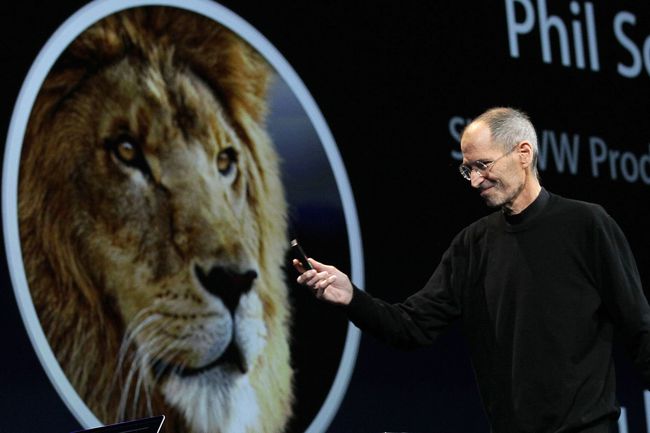
Apple sa pokúsil vyriešiť potrebu byť schopný spustiť Disk Utility pomocou vrátane obnovovacieho disku s Levom. Počas procesu inštalácie Lion, špeciálne obnovenie oddiel disku je vytvorený. Zahŕňa skrátenú verziu Lion, ktorá vám umožní spustiť váš Mac a spustiť malý počet nástrojov vrátane Disk Utility. V prípade potreby vám tiež umožní preinštalovať Lion. Ak sa však disk, na ktorom je obnovovacia oblasť, pokazí, máte smolu.
Je možné použiť niekoľko nástrojov dostupných od spoločnosti Apple vytvorte ďalšie jednotky Recovery HD, ale nerieši prenosnosť a jednoduchosť použitia macOS Lion DVD na opravu viacerých počítačov Mac alebo inštaláciu operačného systému podľa potreby.
Z tohto a mnohých ďalších dôvodov potrebujete vedieť, ako vytvoriť zavádzaciu verziu inštalačného programu MacOS Lion a ako použiť zavádzacie DVD na vymazanie pevného disku a potom naň nainštalovať Lion.
Vytvorte bootovacie DVD
Vytvorenie bootovateľného inštalačného disku macOS Lion DVD je pomerne jednoduché. Úplné kroky sú uvedené v nasledujúcom článku: Vytvorte bootovaciu kópiu OS X Lion.
Postupujte podľa týchto pokynov a vráťte sa sem, kde sa dozviete, ako použiť DVD na vymazanie a inštaláciu macOS Lion.
Ak by ste radšej použili USB flash disk na uloženie zavádzacieho inštalačného programu, môžete použiť pokyny uvedené v tejto príručke: Vytvorte si zavádzaciu jednotku Flash pomocou inštalátora OS X Lion.
Vymazať a nainštalovať
Tento proces – niekedy označovaný ako čistá inštalácia – vám umožňuje nainštalovať Lion na disk, ktorý je prázdny alebo na ňom nie je nainštalovaný už existujúci operačný systém. Spúšťacie inštalačné DVD macOS, ktoré ste vytvorili, použijete na inštaláciu Lion na disk, ktorý vymažete v rámci procesu inštalácie.
Budete vymazávať jeden zo svojich zväzkov, ktorý sa má použiť ako cieľ inštalácie Lion, takže by ste mali mať kompletný aktuálna záloha toho pohonu. Všetky údaje na disku sa stratia.
Ak máte aktuálnu zálohu, môžete pokračovať.
Spustite systém z inštalačného DVD systému MacOS Lion
Vložte disk DVD Install macOS Lion, ktorý ste predtým vytvorili, do optickej jednotky Macu.
Reštartujte Mac.
Hneď ako sa Mac reštartuje, použite klávesová skratka pri spustení podržaním tlačidla C kľúč. To prinúti váš Mac zaviesť systém z disku DVD.
Keď uvidíte logo Apple a rotujúce zariadenie, uvoľnite C kľúč.
Proces zavádzania trvá dlho, takže buďte trpezliví. Zapnite všetky monitory, ktoré sú pripojené k vášmu Macu, pretože v niektorých nastaveniach s viacerými monitormi nemusí byť hlavný displej predvoleným monitorom používaným inštalátorom macOS Lion.
Vymažte cieľový disk
Po dokončení procesu zavádzania váš Mac zobrazí okno Utilities macOS.
Ak chcete vymazať cieľový disk pre inštaláciu Lion, vyberte Disková utilita zo zoznamu a potom vyberte ďalej.
Otvorí sa nástroj Disk Utility a zobrazí zoznam pripojených jednotiek. Tento proces môže chvíľu trvať.
-
Vyberte disk, ktorý chcete použiť ako cieľ pre inštaláciu macOS Lion.
Chystáte sa vymazať tento disk, takže ak ste nevykonali aktuálnu zálohu údajov na disku, zastavte sa a urobte to teraz.
Vyberte Vymazať tab.
Pomocou rozbaľovacej ponuky nastavte typ formátu na Mac OS Extended (žurnálované).
Pomenujte disk, ako napríklad Lion, alebo možno Fred – akokoľvek chcete.
Vyberte Vymazať.
Zobrazí sa rozbaľovacie okno so žiadosťou o potvrdenie, že chcete vymazať cieľový disk. Vyberte Vymazať.
Disková utilita vymaže disk. Po dokončení vymazania zatvorte nástroj Disk Utility výberom položky Ukončite Disk Utility z ponuky Disk Utility.
Znova sa zobrazí okno Utilities macOS.
Nainštalujte macOS Lion
Vyberte Preinštalujte Mac OS X Lion zo zoznamu možností a potom vyberte ďalej.
Zobrazí sa inštalačný program Lion. Vyberte ďalej.
Výberom prijmite licenčnú zmluvu macOS Lion súhlas.
Zobrazí sa rozbaľovacie okno s otázkou, či súhlasíte s licenčnými podmienkami. Vyberte súhlas.
Zobrazí sa zoznam diskov. Vyberte disk, na ktorý chcete nainštalovať Lion. Mal by to byť ten istý disk, ktorý ste predtým vymazali. Vyberte Inštalácia.
Inštalátor Lion skopíruje potrebné súbory na cieľový disk. Inštalačný program si tiež môže stiahnuť potrebné komponenty z webovej stránky Apple. Zobrazí sa indikátor priebehu s odhadovaným časom skopírovania potrebných súborov. Po skopírovaní všetkých potrebných súborov na cieľový disk sa váš Mac reštartuje.
Po reštartovaní Macu proces inštalácie pokračuje. Ukazovateľ priebehu zobrazuje odhadovaný čas inštalácie, ktorý môže trvať od 10 do 30 minút.
Keď uvidíte lištu priebehu inštalácie, proces inštalácie je identický s krokmi uvedenými v nasledujúcom článku, počnúc časťou 3: Nainštalujte Lion - Vykonajte čistú inštaláciu OS X Lion na vašom počítači Mac.
To je všetko. Nainštalovali ste macOS Lion na disk, ktorý ste vymazali, aby ste vytvorili čistú inštaláciu.
